Reklama na LinkedIn – Kilka kroków do stworzenia kampanii

LinkedIn to nie tylko serwis społecznościowy, w którym możemy opisać swoje doświadczenie zawodowe, budować sieć kontaktów lub znaleźć nową pracę. Jest to także medium, w którym doskonale sprawdzą się reklamy. Reklamy z sektora B2B.
Przewaga LinkedIn nad innymi serwisami społecznościowymi opiera się przede wszystkim na tym, że skupia on specjalistów. W dodatku opcje targetowania kampanii reklamowej na LinkedIn, o których napiszę dalej, dają możliwości precyzyjnego określenia grupy odbiorców reklamy.
Tworzenie kampanii reklamowej w LinkedIn nie należy do wyjątkowo skomplikowanych. Jednak warto zaznajomić się z różnymi funkcjami, które oferuje konto reklamowe.
Zobacz jak wygląda tworzenie reklamy w LinkedIn krok po kroku!

Konto osobiste + konto firmowe = konto reklamowe
Aby stworzyć kampanię LinkedIn, konieczne jest posiadanie konta reklamowego. Jeśli mamy nadany dostęp do takiego konta lub stworzyliśmy je sami, nic nie stoi na przeszkodzie, abyśmy zaczęli tworzyć kampanię!
P.S. Pamiętaj o dodaniu karty kredytowej do konta.
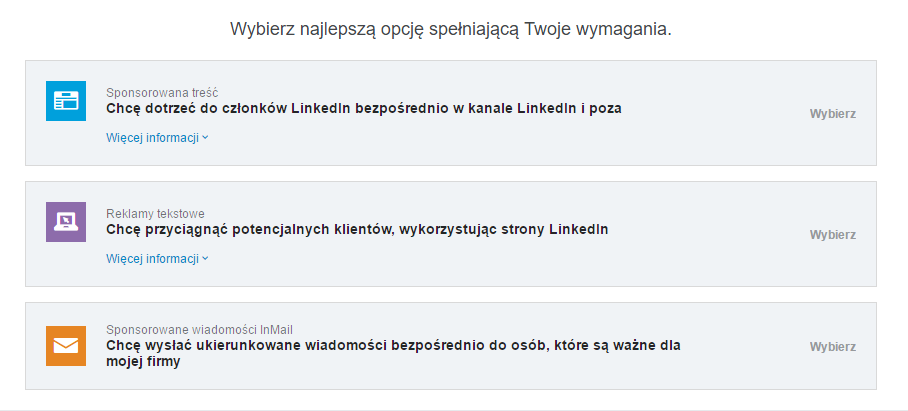
Krok pierwszy – wybierz cel
Po kliknięciu “stwórz kampanię” będziemy musieli wybrać cel. Mamy tutaj trzy możliwości.
- Sponsorowana treść – Chcę dotrzeć do członków LinkedIn bezpośrednio w kanale LinkedIn i poza nim
Zastanawiasz się jak wygląda taka reklama? To najczęściej spotykany format – zawiera logo, nazwę profilu, tekst, najczęściej także link oraz grafikę. Od standardowych wpisów wyróżnia się napisem “Sponsorowana” pod nazwą profilu.
Jeśli wybierzesz sponsorowane treści, reklama pojawi się nie tylko na komputerze stacjonarnym, ale także na urządzeniach mobilnych.
Co możesz zyskać? Przede wszystkim zainteresowanie Twoją działalnością. Reklama pojawi się w głównym kanale informacji. Twoim zadaniem jest tylko (lub aż) zwrócenie uwagi odbiorcy swoim komunikatem.
Przycisk “+ Obserwuj” wyświetla się przy zaznaczeniu odpowiedniej opcji podczas kreowania reklamy, nie jest obligatoryjny. Jednak warto z niego skorzystać, tak aby odbiorcy od razu mogli obserwować Twoją stronę.
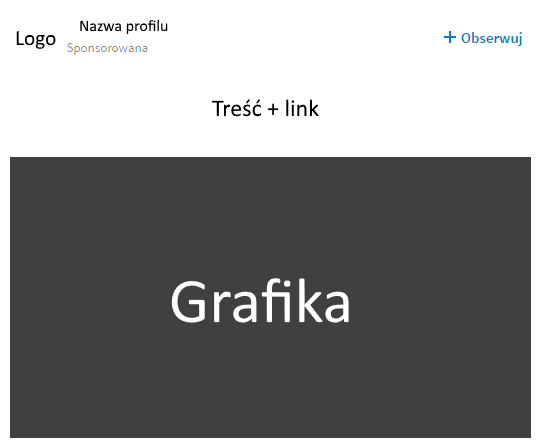
- Reklamy tekstowe – Chcę przyciągnąć potencjalnych klientów, wykorzystując strony LinkedIn
Reklama pojawi się na górze i po prawej stronie w LinkedIn. Składa się z loga i tekstu. Co prawda zajmuje mało miejsca, za to ma duże zasięgi.
Sprawdzi się, gdy nie będziesz dysponował wysokim budżetem. Do wyboru są cztery formaty reklamy: kwadratowa, wysoka, pozioma, długa. Idealny rozmiar grafiki przydatnej do tej reklamy to 100 x 100 pikseli.
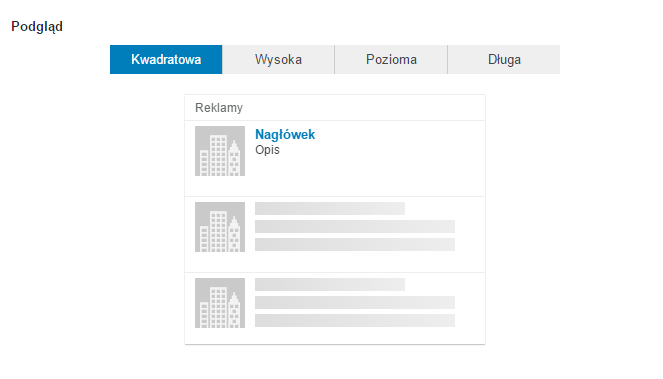
- Sponsorowane wiadomości InMail – Chcę wysłać ukierunkowane wiadomości bezpośrednio do osób, które są ważne dla mojej firmy
To wiadomości zawierające informacje oraz promocje. Reklamy znajdą się w skrzynce odbiorczej LinkedIn. Podczas tworzenia reklamy konieczne jest określenie nadawcy.
Zaletą tego typu reklamy jest spersonalizowane powitanie oraz przycisk wezwania do działania. Poza tym standardowo znajdzie się w niej tekst oraz link. Możesz także dodać stopkę, w której zamieścisz dodatkowe informacje.
Reklama InMail rozliczana jest zgodnie z zasadą “koszt za wysłanie”.

Krok drugi – podstawowe ustawienia
Jako cel reklamowy wybrałam sponsorowaną treść. Abym mogła przejść dalej, konieczne było wpisanie nazwy kampanii oraz wybranie języka. Domyślnym językiem jest angielski.
W zrzucie ekranu zauważyć możesz opcję “Chcę pozyskać obserwujących moja stronę firmową lub markę”. To opcja, o której wspominałam wyżej. Związana jest z przyciskiem “+ Obserwuj”. Po prostu po odznaczeniu checkboxa, przycisk nie wyświetli się.
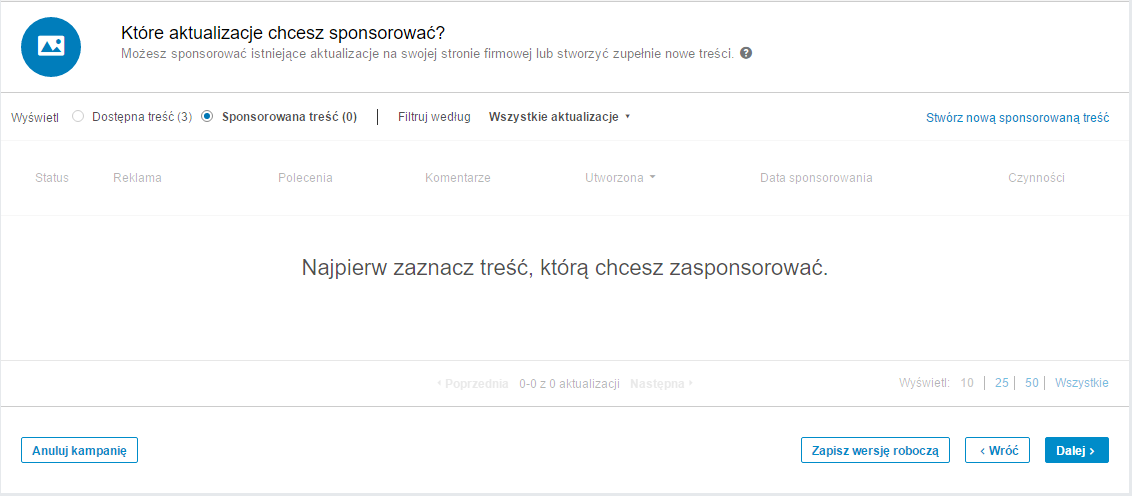
Krok trzeci – co chcesz sponsorować?
Możesz promować treści, które publikowane były wcześniej na firmowym LinkedInie. Istnieje także opcja wybrania sponsorowanej treści lub stworzenie nowej (prawy górny róg).
Przy skorzystaniu z tworzenia zostaniesz poproszony o wpisanie tekstu, wybranie grafiki oraz o nazwanie sponsorowanej treści. Warto użyć grafiki w rozmiarze 1200 x 627 pikseli. Nazwa będzie widoczna tylko dla Ciebie.

Krok czwarty – targetowanie
To chyba najciekawszy ze wszystkich kroków. Pierwszą opcją jest wybranie grupy odbiorców, którą tworzyliśmy wcześniej. Jeśli jednak nie masz takiej grupy lub planujesz stworzyć kolejną, musisz przejść przez kryteria kierowania.
- Lokalizacja
Musisz dodać cenne dla Ciebie lokalizacje, możesz także użyć wykluczeń. Jeśli interesują Cię użytkownicy z zagranicy, możliwe jest kierowanie reklam poza Polskę.
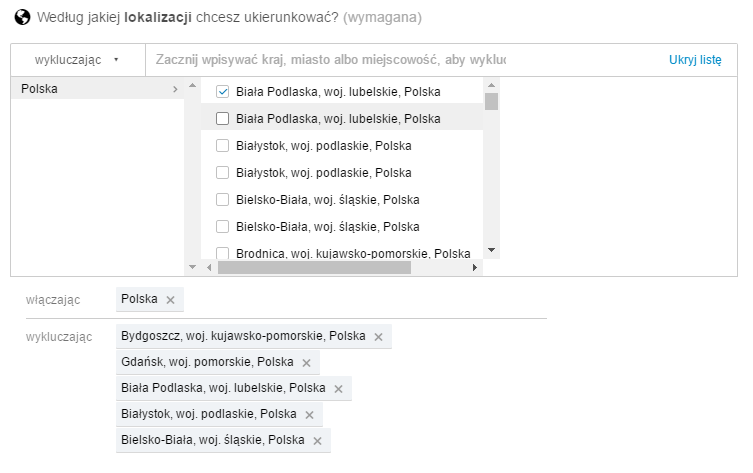
- Dodatkowe kryteria
Zakres kryteriów pozwalających na dotarcie do określonej grupy jest naprawdę szeroki. Prócz oczywistych opcji, takich jak wiek i płeć mamy szereg innych możliwości. Korzystaj zarówno z opcji włączania, jak i wykluczania.
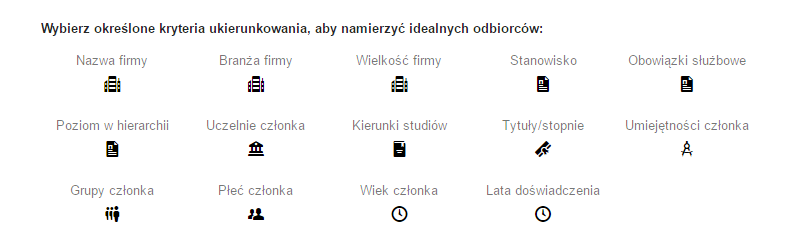
Nazwa firmy – dzięki LinkedIn możesz dotrzeć do osób pracujących w konkretnej firmie! Wystarczy, że wpiszesz ich nazwy. Wyświetlone zostaną także sugestie, z których możesz wybrać firmy podobne do wpisanych przez Ciebie. Możliwe jest wybranie maksymalnie 100 firm. Decydując się na kierowanie na nazwę, niedostępne są opcje kierowania na branżę oraz wielkość firmy.
Branża – wybierz interesującą Cię branżę, skorzystaj z podpowiedzi i sugestii.
Wielkość firmy – masz możliwość wyboru firmy do ponad 10 000 pracowników.
Stanowisko – wystarczy, że zaczniesz wpisywać pierwsze litery jakiegoś stanowiska, a LinkedIn wyświetli Ci podpowiedzi. Masz także do wyboru czy dane stanowisko zajmowane jest obecnie, poprzednio, obecnie lub poprzednio.
Obowiązki służbowe – nie musisz martwić się, że jakieś obowiązki nie przychodzą Ci do głowy. Dostępna jest kompletna lista takich obowiązków – wystarczy ją rozwinąć.
Poziom hierarchii – określ, czy chcesz docierać do osób na stanowisku menedżera lub do osób będących np. na stażu. Tu także dostępna jest lista, z której możesz wybrać interesujące Cię pozycje.
Ciekawą możliwością jest także określenie umiejętności lub grupy, do której mają należeć odbiorcy reklam.
- Checkboxy

Pierwszy z checkboxów, to nic innego jak dodatkowe kierowanie reklam do osób podobnych do wybranej przez nas grupy. Drugi wariant polega na skierowaniu reklamy nie tylko na LinkedIn, ale także na strony partnerów.
Ustawienia budżetów

Krok piąty – budżet kampanii
Kampania LinkedIn nie należy do najtańszych. Jednak pod uwagę należy wziąć rozbudowane możliwości targetowania oraz to, że profile w tym serwisie raczej nie są tworzone by bezsensownie komentować posty lub spamować.
W ustawieniach budżetu do wyboru: koszt za kliknięcie (CPC) lub koszt za wyświetlenie (CPM). Możesz rozliczać się w euro lub dolarach.
W przypadku, gdy wybierzemy CPC, koszt zostanie naliczony, gdy ktoś kliknie reklamę. Aby reklama zaczęła działać, konieczne jest określenie stawek. Minimalny budżet dzienny wynosi 10 dolarów. Pod uwagę musimy wziąć jednak informację, że wydatki mogą wzrosnąć do 20%. Stawka to kwota, którą chcemy przeznaczyć na kliknięcie lub wyświetlenie.
Po określeniu budżetu możesz ustawić czy reklama ma zacząć się natychmiast po jej zatwierdzeniu, czy chcesz, aby wyświetlała się od wybranego przez Ciebie dnia. Po rozwinięciu opcji “Pokaż więcej” możesz ustawić datę zakończenia kampanii.
Masz także możliwość wypełnienia pola “całkowity budżet”, jest to maksymalna kwota jaką chcesz wydać podczas trwania całej kampanii. Tutaj także określona jest minimalna kwota, to 25 USD.
Kiedy wszystkie kroki są już za Tobą, wystarczy kliknąć “uruchom kampanię” i czekać na jej zatwierdzenie.
Podsumowanie
Choć ustawienie kampanii w LinkedIn nie należy do najtrudniejszych, to jak wszystkie działania reklamowe wymaga zaplanowania i określenia celów. Ze względu na rozbudowane możliwości kierowania treści, należy dokładnie określić grupę docelową.
Minimalne kwoty wymagane przez serwis przy określaniu budżetu, są wyższe niż w przypadku korzystania z Google AdWords czy Facebook Ads. Pamiętajmy jednak, że LinkedIn jest serwisem biznesowym, a pozyskane dzięki reklamie konwersje, na pewno warte są swojej ceny.
Często widzisz reklamy w aktualnościach LinkedIn?